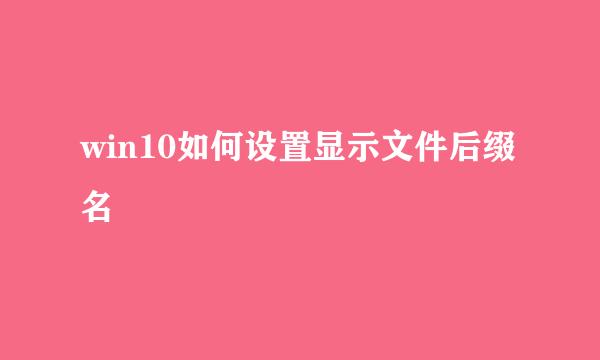win10如何添加共享打印机
的有关信息介绍如下:
在办公环境中可以添加共享打印机,快速打印出文档,下面是小编带来的添加共享打印机的方法,希望可以帮到大家。
打开桌面左下方的【运行】选项,也可以直接输入【win+r】打开对话框。
在弹出的对话框里面,输入【cmd】选择【确定】。
点击光标处,输入【ipconfig】,选择【enter回车】。
接下来找到下方的【ip地址】,后期需要用到。
再次打开【运行框】,输入【\\ip地址】点击【确定】。
进入到共享打印机的电脑,输入【账号】和【密码】。
双击【打印机】选项,等待连接成功就可以进行打印。
1.打开桌面左下方的【运行】选项,也可以直接输入【win+r】打开对话框
2.在弹出的对话框里面,输入【cmd】选择【确定】
3.点击光标处,输入【ipconfig】,选择【enter回车】
4.接下来找到下方的【ip地址】,后期需要用到
5.再次打开【运行框】,输入【\\ip地址】点击【确定】
6.进入到共享打印机的电脑,输入【账号】和【密码】
7.双击【打印机】选项,等待连接成功就可以进行打印